经常使用git来pull/push项目代码,故此来总结一下。
平时使用到的Git命令
1)首先,先从远程代码服务器上将代码clone下来:
git clone xxx(xxx代表代码地址)
以下均是在项目的路径下进行的操作!!
2)查看当前本地代码新增或修改状态:
git status
3)查看某一个文件在本地的所修改内容:
git diff xxx
4)将某一个文件在本地修改的内容在本地还原:
git checkout xxx
5)将本地代码push到远程仓库时:
git add xxx
git commit -m "xx"(xx代表注释) - - 这两步是提交到本地仓库
git pull
git push (某一分支/主干)- - 继续这两步是提交到远程仓库
注意:每次push之前记得先pull,这是一个好习惯!!
6)创建某个分支:
git branch XX
然后提交到远程仓库上:git push origin xx
7)给项目代码打上tag:
git tag xxxx
git push origin xxxx - - 这是将本地打的tag提交到远程仓库
8)切换某个分支或者tag:
git checkout XX
然后在切换到主干上来:
git checkout origin
9)拉取远程分支并创建本地分支
git checkout -b xxx origin/xxx
注:使用该方式会在本地新建分支xxx,并自动切换到该本地分支xxx;
另一种方式:
git fetch origin 远程分支xxx:本地分支xxx
注:使用该方式会在本地新建分支xxx,但是不会自动切换到该本地分支xxx,需要手动checkout;
10)若9)中的第一种方式不起作用,那从远程拉取最新分支并本地进行创建分两步:
git fetch
git checkout -b xx origin/xx
11)给Git打上标签tag xx 并提交远程仓库,删除远程及本地的tag xx:
打tag:
<先本地,再远程>
第一步:git tag xx
第二步:git push origin tag xx
即可。
删除tag:
<先远程,再本地>
git push origin :refs/tags/xx(远程删除,注意origin与:refs有空格!!)
git tag -d xx(本地删除)
即可。
12)合并分支到master:
第一步:git checkout master
第二步:git merge <分支的name>
这时,本地已经合并;
接着,git push
远程仓库就完成了合并。
13)远程仓库回滚到之前某个节点版本:
第一步:git log
第二步:git reset --soft ${commit-id}
第三步:git stash
第四步:git push -f
详解如下:
(一)首先,git log 查看提交历史,找到要回滚的版本,如:
commit ca266827cf5ddbf7cca8c4f38839fd94a39412e8
Merge: f4765ce dabbf34
Author: xx <xx@xx.com>
Date: Fri Nov 9 14:09:28 2018 +0800
注释一xxxxxx
commit f4765ce87a769a461a4d7fd666854fe7e4f3ff5f
Author: xx <xx@xx.com>
Date: Fri Nov 9 14:09:25 2018 +0800
注释二xxxxxx
commit dabbf34108b2621a7ef7d02436696a8a8ccbc4f7
Author: xx <xx@xx.com>
Date: Fri Nov 9 14:01:11 2018 +0800
注释三xxxxxx
(二)要回滚到“注释三xxxxxx”,即commit-id为“dabbf34108b2621a7ef7d02436696a8a8ccbc4f7”的版本之前:
git reset --hard dabbf34108b2621a7ef7d02436696a8a8ccbc4f7
注意:soft和hard参数的区别就是,hard修改记录都没了,soft则会保留修改记录。
(三)git stash:暂存为了安全起见。
(四)git push -f:将当前本地master/分支 push 到远程版本库中,-f强制覆盖。
14)查看远程仓库地址:
git remote -v
使用Android Studio将本地代码第一次提交到远程仓库
首先,选择Android Studio -> 工具栏中的VCS -> Enable Version Control Integration...
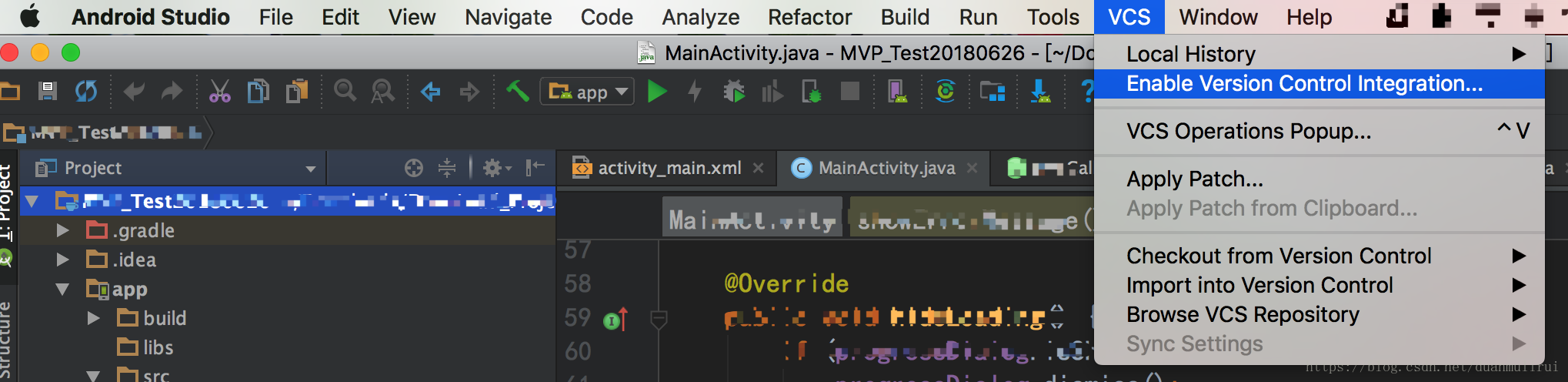
弹出框 如下图所示,选择Git,点击OK
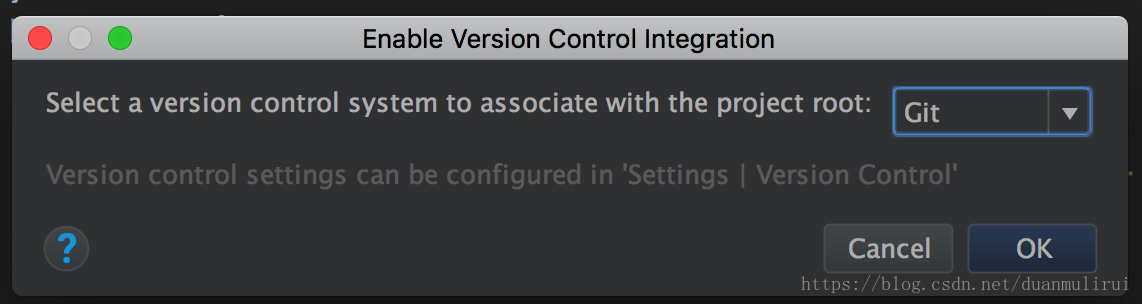
这时项目的文件会变成红色:
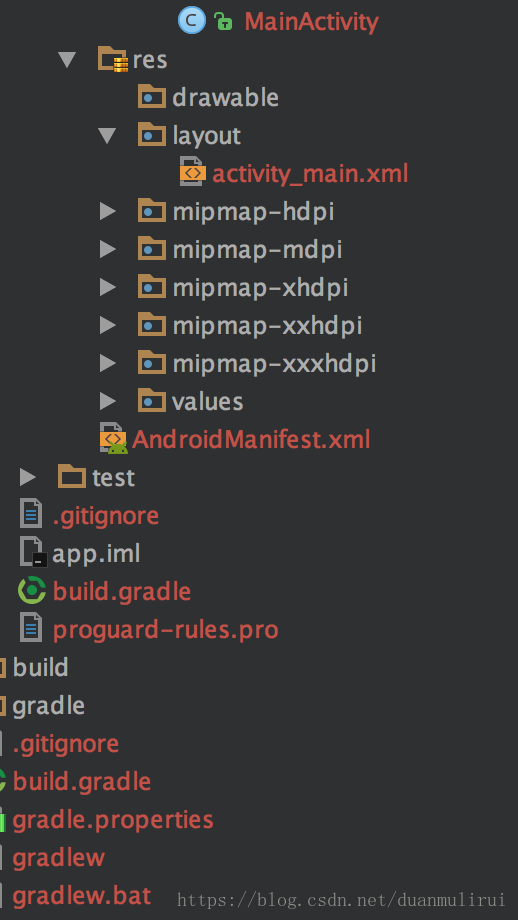
接着,将项目代码先Add到Git上,选中项目,右键,选择Git -> Add:
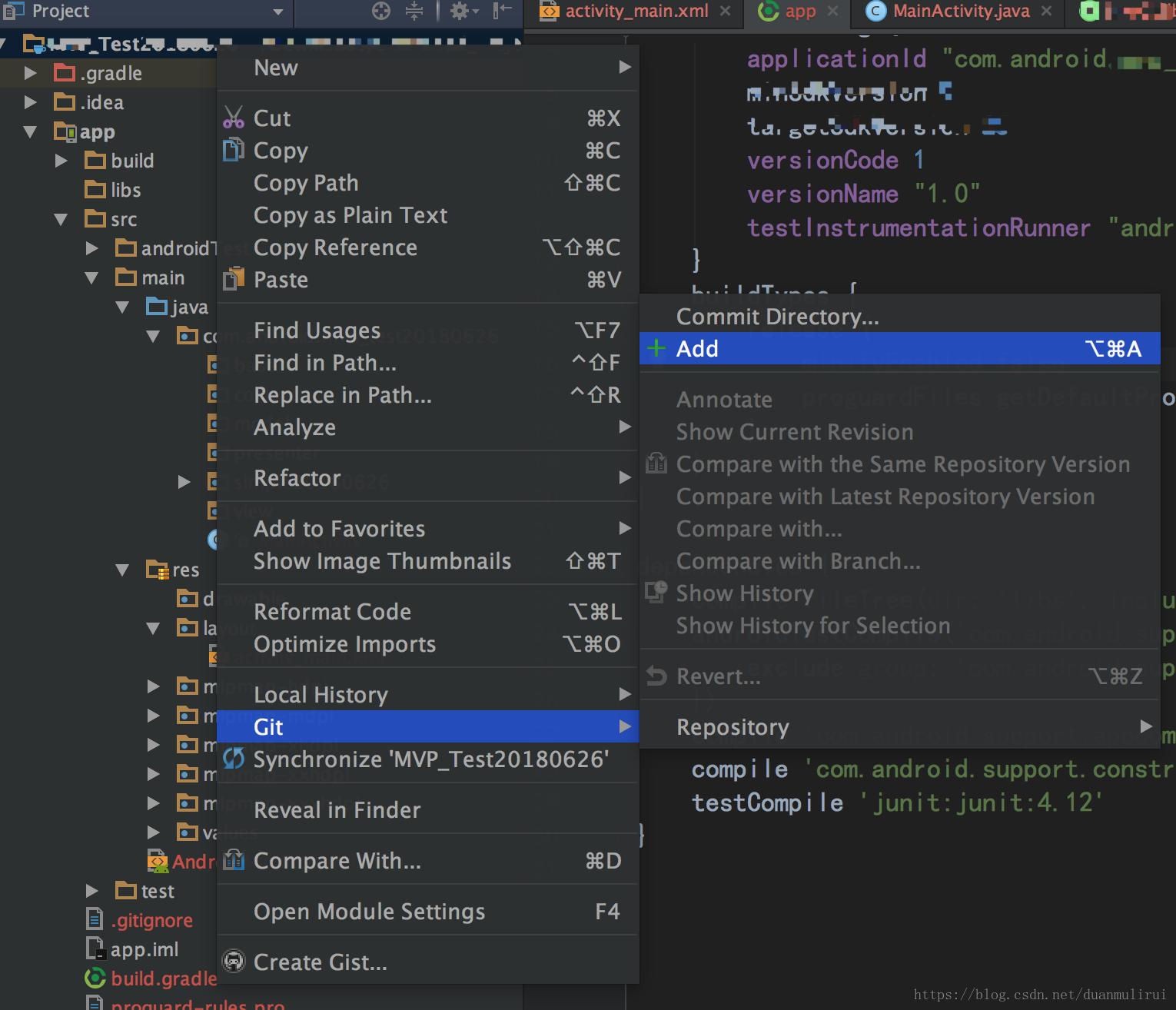
此时,项目文件会变成绿色:
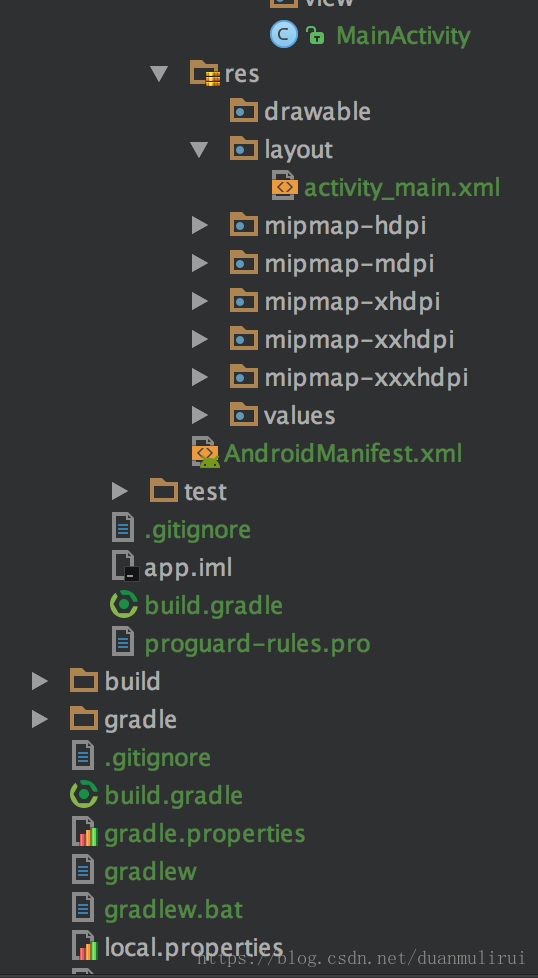
继续,选中项目,右键,选择Git -> Commit Directory:
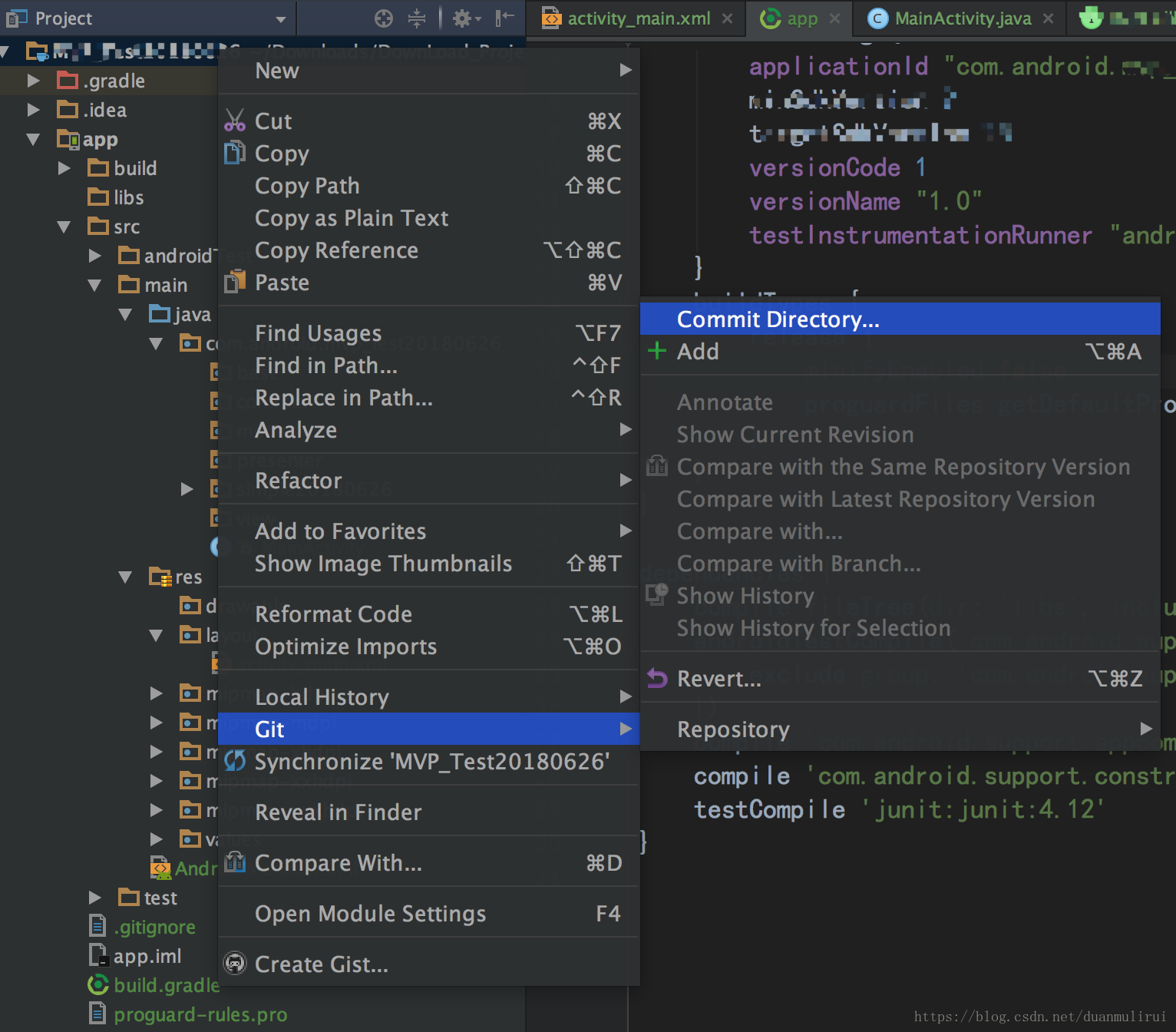
弹出以下图所示的框,来勾选代码,并写上提交注释,最后点击Commit and Push...:
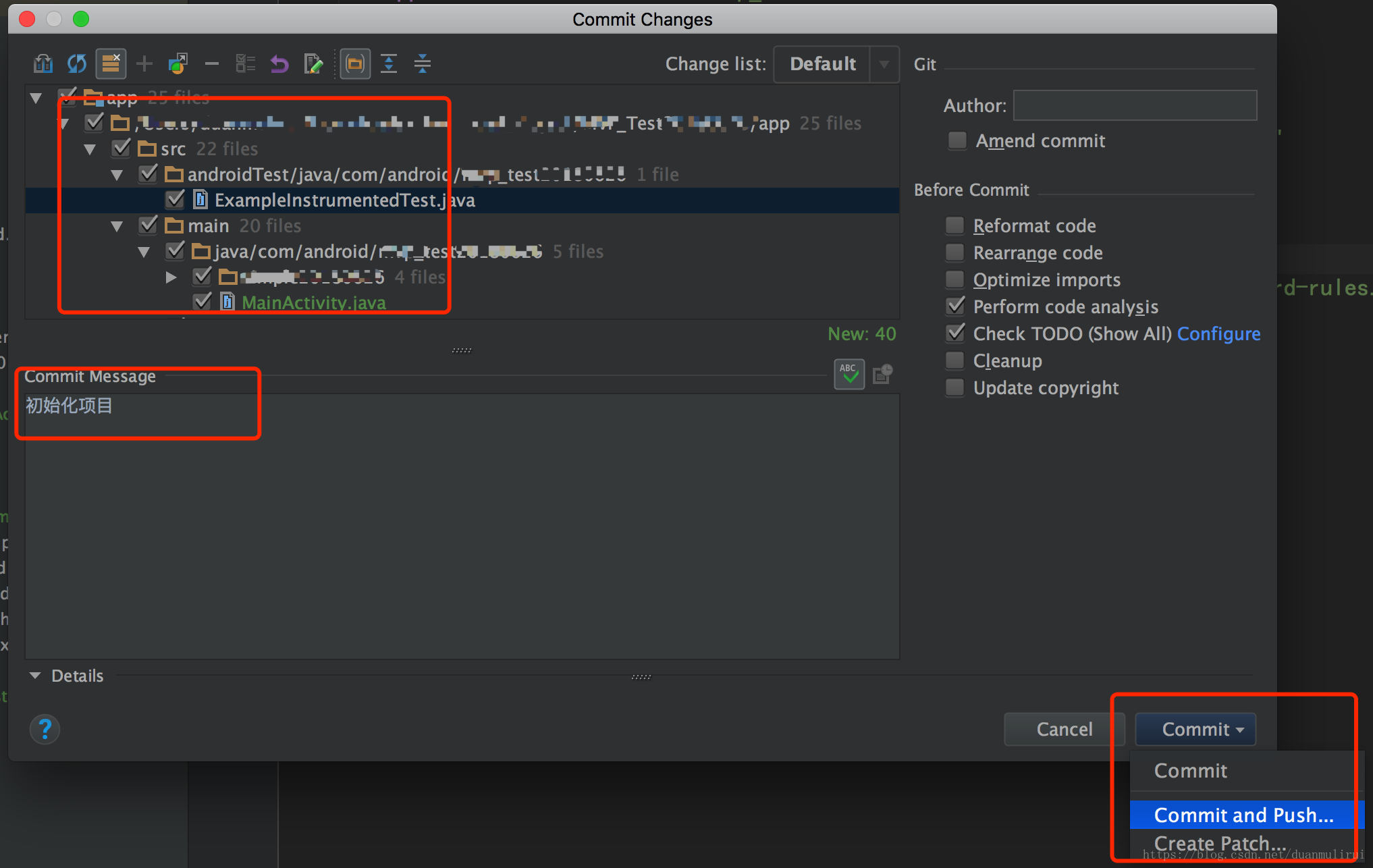
点击右下角的按钮后,弹出一个框,点击 “commit”,这时会弹出以下所示的框,来需要填写远程仓库地址:
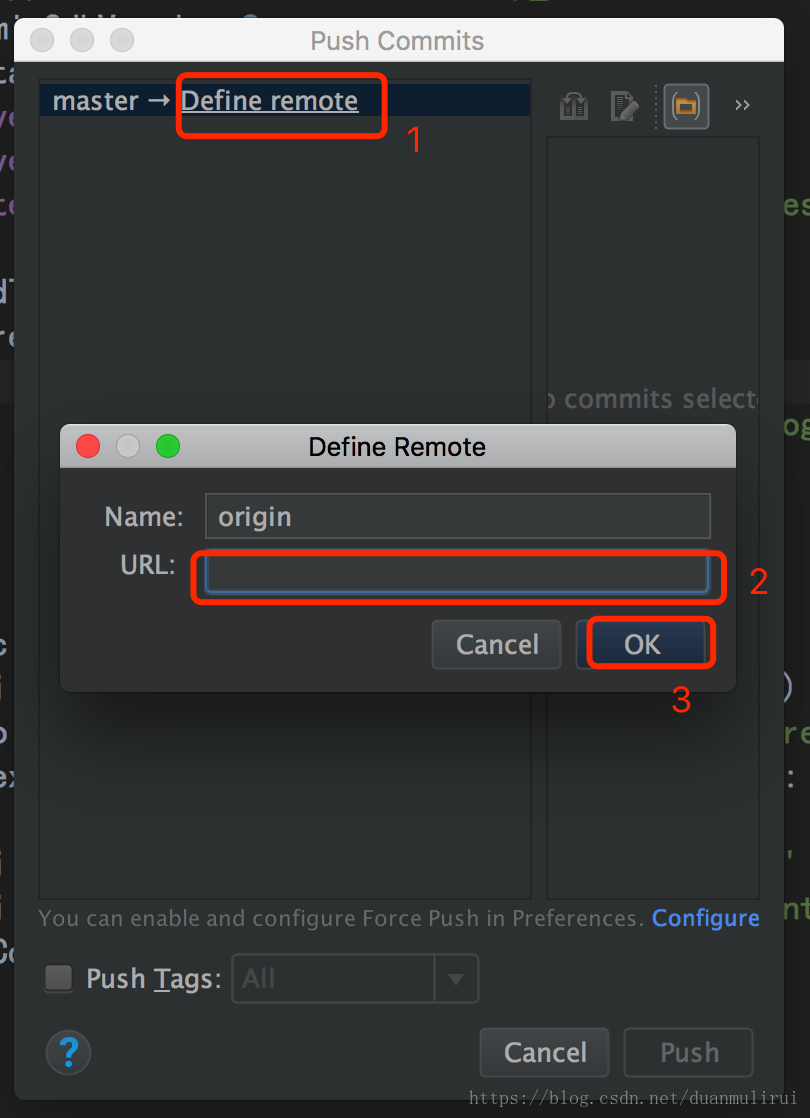
点击OK后,就大功告成的将本地代码提交给远程仓库。





 本文总结了Git日常使用的命令,包括代码的克隆、状态查看、文件修改内容查看、还原操作、推送、分支管理、标签管理等,适用于初学者快速掌握Git的基本用法。
本文总结了Git日常使用的命令,包括代码的克隆、状态查看、文件修改内容查看、还原操作、推送、分支管理、标签管理等,适用于初学者快速掌握Git的基本用法。

















 35
35

 被折叠的 条评论
为什么被折叠?
被折叠的 条评论
为什么被折叠?








